ویرایش ویدیوها در رایانه آسانتر و بهتر است، اما تطبیق پذیری شگفت انگیز گوشیهای هوشمند به ما امکان ضبط ویدیو، ویرایش و به اشتراک گذاری را داده است. برنامههای بسیاری وجود دارند که از این تطبیقپذیری به بهترین شکل استفاده میکنند و امکانات خوبی به کاربر ارائه میدهند. نرم افزار Kine Master که به عنوان بهترین نرم افزار ویرایش فیلم اندروید مطرح است، یکی از این اپلیکیشنهاست که به بهترین شکل از امکانات موبایل استفاده میکند.
نرم افزار Kine Master برای یک برنامه رایگان گوشی موبایل است که روی تلفنها و تبلتها کار میکند، بسیار جذاب است. اکثر برنامههای ویرایش ویدیوی تلفن همراه سعی میکنند با محدود کردن تعداد گزینههای موجود، فرآیند ویرایش را سادهتر کنند. به نظر میرسد نرم افزار Kine Master با موفقیت این مسئله را به انجام رسانده و یک رابط کاربری ساده را با بسیاری از ویژگیهای پیشرفته ارائه کرده است. در این مطلب از همهچی آنلاین قصد داریم به نقد و بررسی نرم افزار Kine Master بپردازیم.
شروع کار با نرم افزار Kine Master
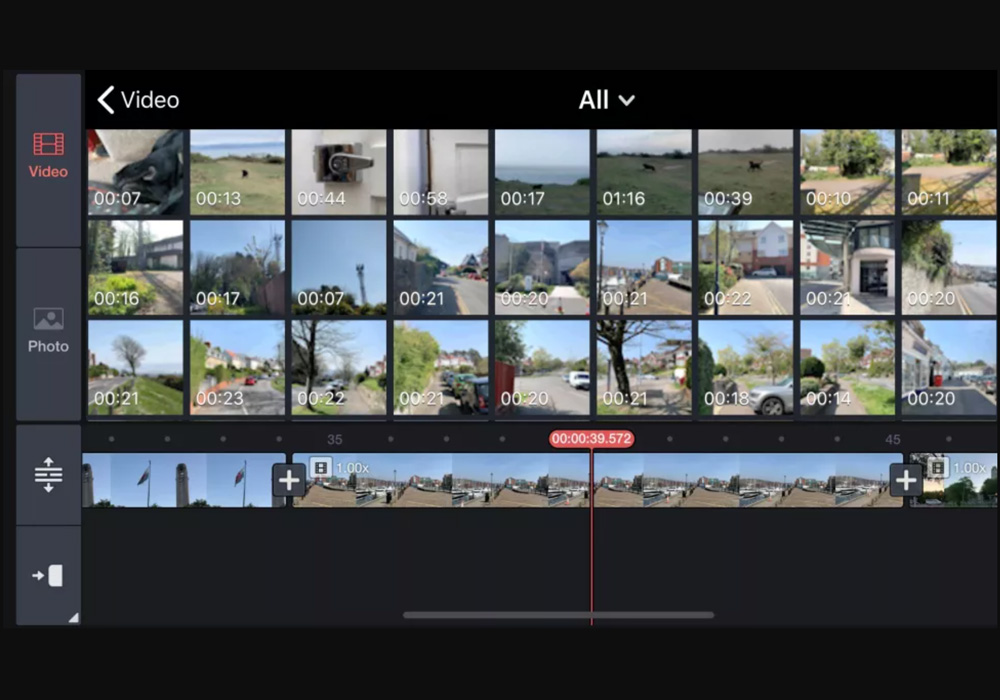
برای دریافت نرم افزار kinemaster برای گوشی باید به فروشگاه نرم افزار هر کدام از دو پلتفرم اندروید یا آی او اس مراجعه کنید. هنگامی که برای اولین بار نرم افزار Kine Master را راهاندازی میکنید، معرفی مختصری از ویژگیهای موجود آن به شما نمایش داده میشود. یک پیشنهاد هم برای مشترک شدن در سرویس آن برای دریافت فیلترها، افکتها، استیکرها و غیره، هر هفته به شما داده میشود. برای خریداری اشتراک نرم افزار Kine Master دو گزینه در اختیار شما قرار میگیرد: ۴.۹۹ دلار در ماه، یا ۴۹.۹۹ دلار در سال (دومی با یک دوره آزمایشی ۷ روزه رایگان ارائه میشود). هر چند این پیشنهاد ممکن است وسوسه انگیز باشد، اما میتوانید با ضربه زدن بر روی علامت ضربدر سمت چپ بالای صفحه، از خریدن اشتراک صرف نظر کنید.
رابط کاربری
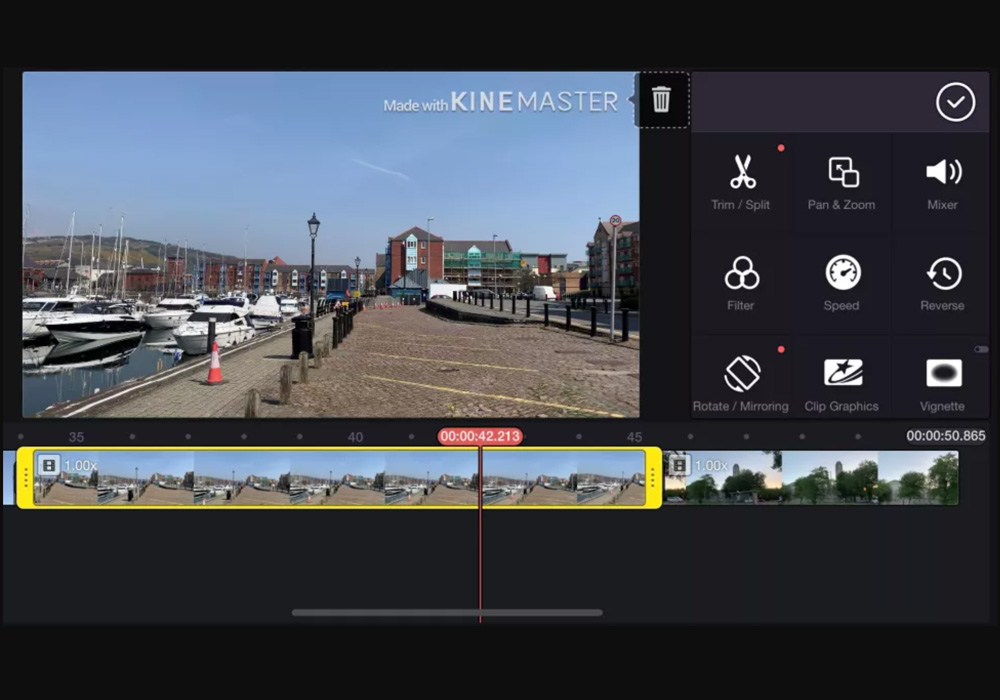
بعد از آشنایی با ویژگیها و رد کردن پیشنهاد خرید اشتراک! وارد صفحه اصلی رابط کاربری نرم افزار Kine Master میشوید. برای شروع یک پروژه، روی دکمه قرمز بزرگ ضربه بزنید، جایی که با انتخاب یکی از سه فرمت صفحه موجود شروع میکنید: ۱۶:۹، ۹:۱۶ یا ۱:۱ (مربعی).
نرم افزار Kine Master بخش رسانهای جداگانه ندارد که کلیپهای موجود پروژه را فهرست کند. در عوض، به گالری گوشی شما متکی است. در لیست ویدیوهای خود پیمایش کنید و روی یکی ضربه بزنید تا آن را در محل پخش به پروژه خود اضافه کنید. میتوانید هر تعداد کلیپ که میخواهید در یک جلسه اضافه کنید. همچنین امکان سفارش مجدد کلیپهایی که درج کردهاید وجود دارد، اما هنگامی که روی یکی از آنها در جدول زمانی ضربه بزنید، این کار شما را از فرآیند وارد کردن فایل خارج میکند و به حالت ویرایش باز میگرداند. اینجاست که میتوانید کلیپهایی را که وارد برنامه کردهاید برش داده و فیلم خود را بسازید.
رابط کاربری نرم افزار Kine Master هوشمندانه طراحی شده است. در سمت چپ نوار اقدام قرار دارد که ابزارهای آن بسته به آنچه در Time line انتخاب شده است، تغییر میکند. Time line یا خط زمانی در پایین است. اگر به ویرایش در سایر برنامهها و پلتفرمهای دیگر عادت دارید، باید بدانید که قرارداد در اینجا برعکس جاهای دیگر است. اگر یک کلیپ زیر کلیپی دیگر قرار گیرد، نه بالای آن، روی دیگری همپوشانی خواهد داشت.
پنل رسانه دایره بزرگ سمت راست است، جایی که میتوانید رسانه را وارد کنید، صدا را ضبط کنید، به دوربین دستگاه خود دسترسی پیدا کنید، لایههای جدیدی برای انواع پوششها ایجاد کنید، موسیقی اضافه کنید یا به فروشگاه Kine Master Asset دسترسی پیدا کنید.
انتخاب یک کلیپ نه تنها منوی Action را تغییر میدهد، بلکه آن پنل رسانه را با ابزارهای متنی جایگزین میکند. به عنوان مثال، برای دریافت ابزار ویرایش، روی برخی از فیلمهای ویدئویی در جدول زمانی خود ضربه بزنید، یا یک لایه متن را انتخاب کنید تا به ابزارهای انتخاب فونت، رنگ و قالببندی دسترسی پیدا کنید. این فرایند به کاربر امکان میدهد به امکانات زیادی در صفحه کوچک گوشی خودش دسترسی داشته باشد.
ادیت ویدیو در نرم افزار Kine Master
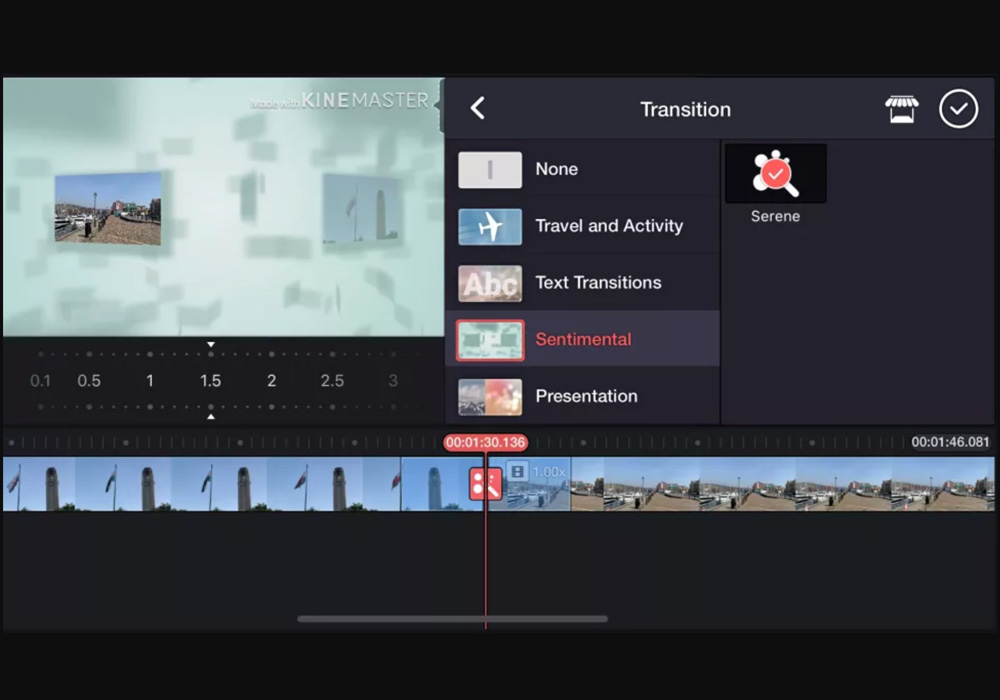
بسته به قدرت دستگاه شما، نرم افزار Kine Master به شما امکان میدهد روی چندین لایه ویدیو کار کنید. پوششها (مثلاً متن و استیکرها) از این نظر به توان محاسباتی کمتری نیاز دارند و به نظر میرسد نرم افزار Kine Master به شما این امکان را میدهد تا به تعداد مورد نیاز خود از این نوع پوششها به ویدیو خود اضافه کنید.
در رابط کاربری نرم افزار Kine Master لایه اول به عنوان Primary Timeline شناخته میشود و نرم افزار Kine Master اجازه ایجاد وقفه زمانی را در آن نمیدهد. با حذف یک کلیپ کل مجموعه به سمت چپ حرکت میکند و جای خالی را پر میکند. این ویژگی نرم افزار Kine Master مفید است و به شما این امکان را میدهد که سریعتر کار ویرایش ویدیو را تمام کنید. جدولهای زمانی ثانویه این محدودیت را ندارند و میتوانید هرجا که نیاز دارید هر چیزی را در آنجا اضافه کنید.
توجه داشته باشید که Primary Time line مدت زمان پروژه را تعیین میکند. پس از اینکه نشانگر پخش به پایان آخرین کلیپ در آن لایه رسید، پخش متوقف میشود، صرف نظر از اینکه فیلم بیشتری در لایههای دیگر وجود دارد یا خیر. شما به تعداد زیادی ابزار مانند فیلترهای رنگی، برش، چرخش، کدورت، و حتی یک ابزار کلید کروما دسترسی دارید. علاوه بر این شما یک نوار لغزنده برای کنترل سرعت هر کلیپ دارید.
هر کلیپی که در خط زمانی اولیه نباشد با استفاده از فریمهای کلیدی تغییر پذیر است. ایجاد آنها بسیار آسان است و کاملاً واضح است که توسعهدهندگان نرم افزار Kine Master روی هر جنبهای از این برنامه ویرایش سخت کار کردهاند تا ویژگیهای قدرتمند را به روشی بصری و فشرده ارائه دهند.
افکتها و ترنزیشنها
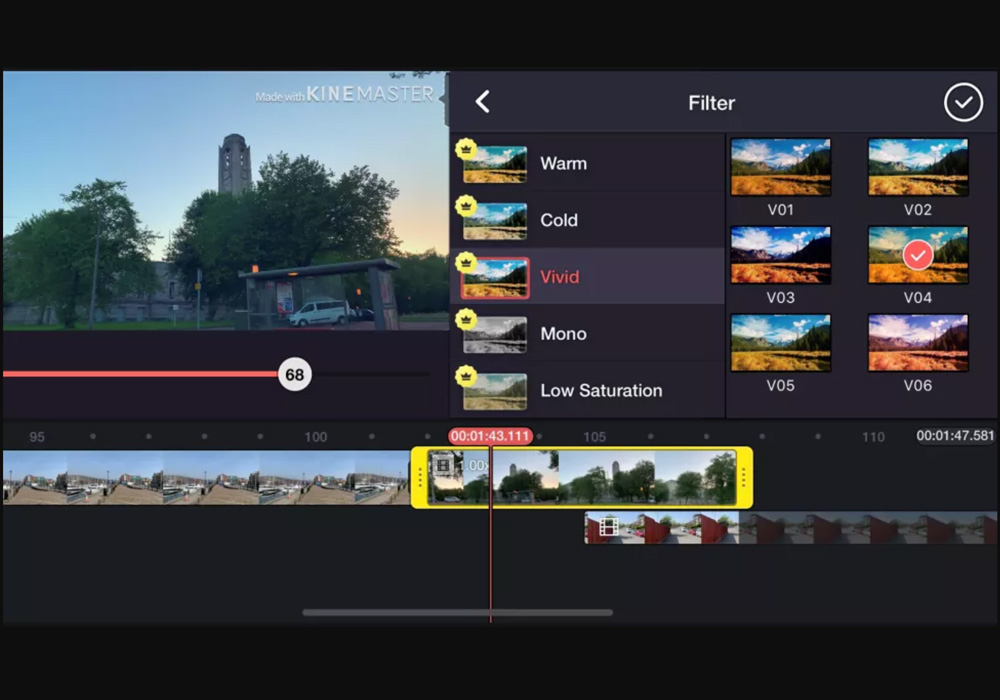
اگر به ترنزیشن علاقه دارید، اضافه کردن آنها به پروژه شما در نرم افزار Kine Master بسیار آسان است، اگرچه این کار را میتوان تنها در خط زمانی اولیه انجام داد. هنگامی که دو کلیپ در کنار یکدیگر قرار میگیرند، یک علامت + بزرگ در محل اتصال آنها ظاهر میشود. روی آن ضربه بزنید تا لیستی از ترنزیشنهای موجود، که بر اساس دستهها مرتب شدهاند، نمایش داده شود. با این حال، به نظر نمیرسد که بتوانید مدت زمان انتقال را تغییر دهید.
افکتهایی مانند موزاییک و تاری که به طور پیش فرض نصب میشوند از طریق پنل رسانه نرم افزار Kine Master اعمال میشوند و در زیر لایههای دیگر در Time line قرار میگیرند. اگر به دنبال جلوههای اضافی بیشتری هستید، میتوانید آنها را از طریق فروشگاه داخلی نرم افزار Kine Master پیدا کنید. این فروشگاه به شما امکان دسترسی به جلوههای اضافی را میدهد. بسیاری از آنها رایگان هستند و برای دریافتشان میتوانید به سادگی روی دکمه دانلود ضربه بزنید. تعداد زیادی افکت پولی هم وجود دارد که میتوان آنها را از طریق یک سرویس اشتراک به دست آورد. با این حال، قبل از پرداخت پول، میتوانید پیشنمایش هر افکت را ببینید تا مطمئن شوید که برای پروژه و جیب شما مناسب است.
امتیازات مشترکین نرم افزار Kine Master
هنگامی که پروژه خود را به پایان رساندید، وقت آن است که از آن خروجی بگیرید. نرم افزار Kine Master به شما امکان انتخاب رزولوشن از 360p تا 4K را ارائه میدهد (اگرچه 1080p و 4K فقط با اشتراک قابل دسترسی هستند). نرخ فریم و کیفیت مورد نظر خود را تنظیم کنید و روی گزینه Export ضربه بزنید. متوجه خواهید شد که سمت راست بالای ویدیوی تکمیل شده شما دارای یک علامت کوچک ساخته شده با نرم افزار Kine Master است. این هزینهای است که برای دسترسی رایگان به همه ابزارهای نرم افزار Kine Master میپردازید. برای خلاص شدن از شر آن واترمارک، دسترسی به خروجی گرفتن با وضوح بالاتر و انبوهی از جلوههای ممتاز، باید یک اشتراک بخرید.
جمعبندی
نرم افزار Kine Master یک برنامه ویرایش ویدیو برای گوشی است که به طرز شگفت انگیزی قدرتمند است. این اپلیکیشن به خوبی طراحی شده است تا همه ابزارها همیشه در دسترس باشند. با نرم افزار Kine Master به راحتی میتوانید پروژههای ویدیویی پیچیدهای را بسازید. شاید صاحبان آیفون نرم افزار پیش فرض گوشی خودشان را برای بسیاری از نیازها کافی بدانند اما نرم افزار kine master برای اندروید جایگاه ویژهای دارد. از آنجایی که استفاده از امکانات این اپلیکیشن رایگان است (تا زمانی که از وجود واترمارک و امکان خروجی گرفتن با وضوح پایینتر برایتان مهم نیست)، قطعاً ارزش نصب و استفاده را دارد.






دیدگاه خود را بنویسید